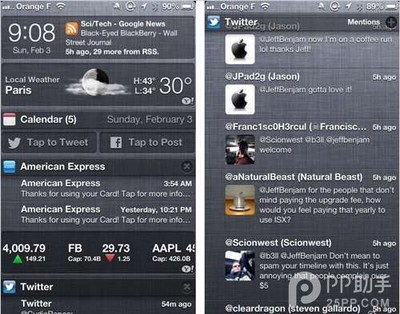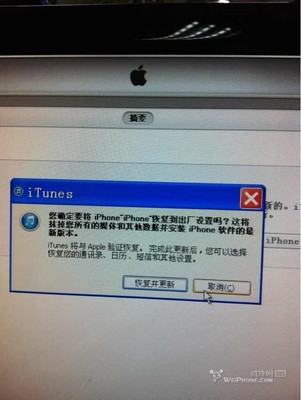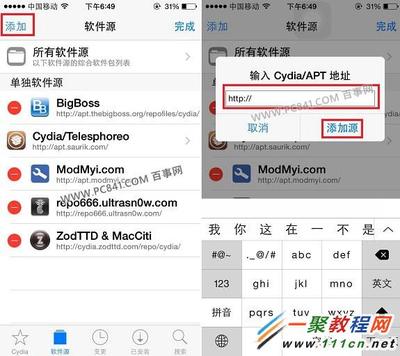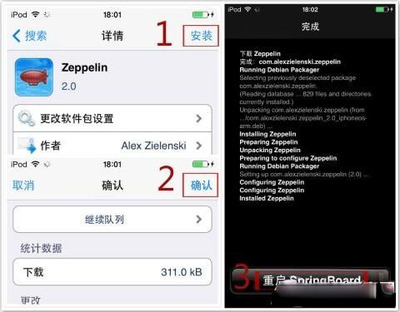由于当前发布的越狱工具很不完善,在发布的第一天,可能有不少的朋友都遭遇了白苹果问题。因为针对中国的越狱工具绑定了一款叫住太极助手的软件,并且越狱之后不能删除,一旦删除就会导致系统崩溃,不能使用。另外如果是通过绑定太极助手越狱的,还不能正常使用 Cydia 应用。所以下面简单介绍下iOS7纯净版越狱的操作方法。
iOS7.0.4纯净版越狱教程 精――工具/原料iOS7

iOS7.0.4纯净版越狱教程 精――第一步、下载越狱工具和设置系统语言
iOS7.0.4纯净版越狱教程 精 1、
首先打开越狱大神的网站:http://evasi0n.com/ ,根据自己的系统,下载相应的越狱工具。图中标识的二处,都可以点击下载。看那个下载速度快,就点那个。由于当前越狱工具更新到1.01版本,已经移除了太极助手,所以直接下载即可使用,请跳过下面的步骤,直接到第二步。
iOS7.0.4纯净版越狱教程 精 2、
由于这次越狱绑定了一个助手,从而导致出现很多情况。可能有的朋友在使用越狱工具时,还会碰到“植入evasi0n太极越狱数据(2/2)失败,请重启程序后再试一次。”这样的情况,如果是这种情况,我们也可以通过下面的更改系统语言的方法来解决。
iOS7.0.4纯净版越狱教程 精 3、
在 Window 下,这里以 Window 7 为例,点击开始按钮,再点击“控制面板”选项,如图所示
iOS7.0.4纯净版越狱教程 精 4、
在控制面板中,点击“时钟、语言和区域”选项,如图所示
iOS7.0.4纯净版越狱教程 精_7.0.4
iOS7.0.4纯净版越狱教程 精 5、
然后请点击“更改显示语言”选项,如图所示
iOS7.0.4纯净版越狱教程 精 6、
随后再点击左上角的“格式”选项卡,如图所示
iOS7.0.4纯净版越狱教程 精 7、
在格式选项中,在格式下拉选项列表中选择“英语(美国)”一栏,如图所示
iOS7.0.4纯净版越狱教程 精_7.0.4
iOS7.0.4纯净版越狱教程 精 8、
设置好语言以后,点击“确定”按钮继续,如图所示
iOS7.0.4纯净版越狱教程 精 9、
接下来我们打开越狱工具以后,看到的界面就是英文界面的了,没有绑定太极助手越狱工具。
iOS7.0.4纯净版越狱教程 精 10、
对于苹果 Mac 系统的话,首先请打开系统中的偏好设置,如图所示
iOS7.0.4纯净版越狱教程 精 11、
在系统的偏好设置中,打开“语言与地区”选项,如图所示
iOS7.0.4纯净版越狱教程 精_7.0.4
iOS7.0.4纯净版越狱教程 精 12、
接下来我们把左边语言框中的“英文”拖动到第一位,如图所示
iOS7.0.4纯净版越狱教程 精 13、
当我们越狱成功以后,可以用同样的方法,把系统的显示语言更改为中文。
iOS7.0.4纯净版越狱教程 精――第二步、越狱iOS7.0.4纯净版越狱教程 精 1、
把我们需要越狱的设备与电脑连接起来,打开越狱工具以后,等待识别出设备,然后点击“Jailbreak”按钮,如图所示
iOS7.0.4纯净版越狱教程 精 2、
随后等待越狱工具向设备上传送越狱所需要的文件 ,如图所示
iOS7.0.4纯净版越狱教程 精_7.0.4
iOS7.0.4纯净版越狱教程 精 3、
等待上传并配置好以后,会自动重新启动我们的设备,如图所示
iOS7.0.4纯净版越狱教程 精 4、
重启完成以后,越狱工具会提示们,解锁设备并点击主屏上的越狱图标(To continue, please unlock your device and tap the new 'evasi0n 7' icon.),如图所示
iOS7.0.4纯净版越狱教程 精_7.0.4
iOS7.0.4纯净版越狱教程 精 5、
随后机器会再次重新启动,等待启动完成以后,越狱工具会显示越狱成功。点击“Exit”按钮退出,如图所示
iOS7.0.4纯净版越狱教程 精 6、
然后系统还会自动启动,以配合越狱工具对系统核心权限的控制,最后就完成了越狱。
iOS7.0.4纯净版越狱教程 精――第三步、打开 CydiaiOS7.0.4纯净版越狱教程 精 1、
越狱成功以后,在主屏上会看到一个 Cydia 的图标,点击打开,如图所示
iOS7.0.4纯净版越狱教程 精 2、
打开以后,会自动连网准备文件系统,如图所示
iOS7.0.4纯净版越狱教程 精_7.0.4
iOS7.0.4纯净版越狱教程 精 3、
然后选择“用户”选项,点击“完成”继续,如图所示
iOS7.0.4纯净版越狱教程 精 4、
最后就成功进入了 Cydia 应用中心了,如图所示
 爱华网
爱华网